Ефективна організація робочого процесу є не менш важливою, ніж сама робота. Вона дозволяє легко керувати всіма аспектами вашої діяльності.
Уявімо, що ви працюєте над проєктом і створили декілька папок та файлів. Згодом ви вирішили, що вони більше не потрібні для поточного проєкту, але з якихось причин не видалили їх.
Що з цього вийде?
На перший погляд, нічого особливого. Але з часом це перетвориться на хаос і безлад.
Отже, навичка організації має бути однією з наших головних. У цій статті ми подбаємо про чистоту вашого облікового запису GitHub, видаливши невикористані репозиторії.
Існує кілька способів виконання цього завдання, але ми розглянемо один конкретний метод, що дозволяє видалити репозиторій GitHub. Розберемо його детально.
Тож, почнемо без зайвих слів.
Видалення репозиторію
Не плутайтеся. Веб-програма GitHub – це, по суті, веб-сайт. З технічної точки зору це веб-застосунок, а не просто веб-сайт, але більшість звикли до терміну “веб-сайт”, особливо ті, хто не знайомий з технічними тонкощами.
У будь-якому разі, перейдемо до нашої головної теми – видалення репозиторію на GitHub.
- Перейдіть на сайт GitHub.
- Увійдіть у свій обліковий запис.
- Знайдіть репозиторій, який ви бажаєте видалити.
Пошук репозиторію
- Клікніть на репозиторій у результатах пошуку, щоб відкрити його.
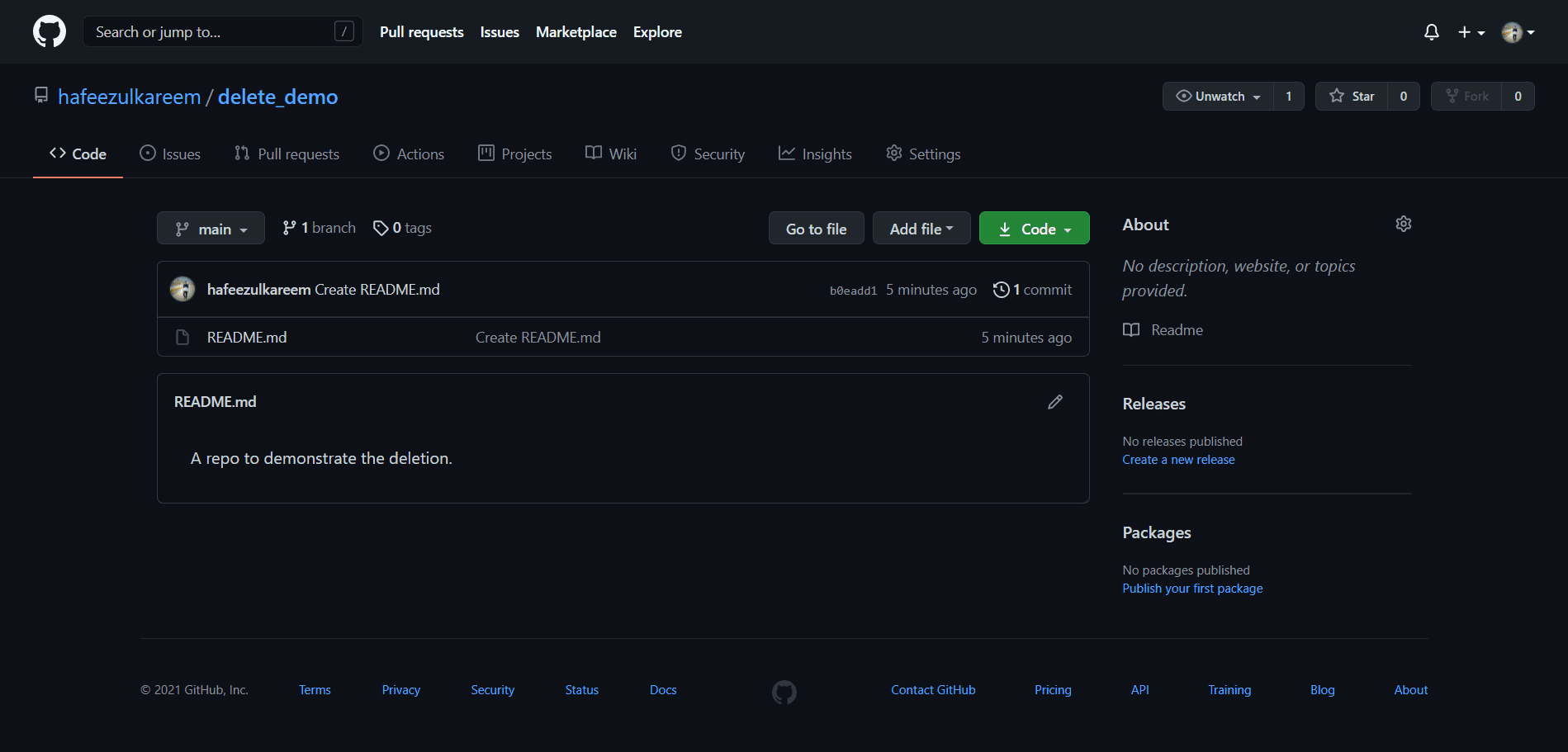
- Натисніть кнопку “Settings” (Налаштування) на верхній панелі навігації.
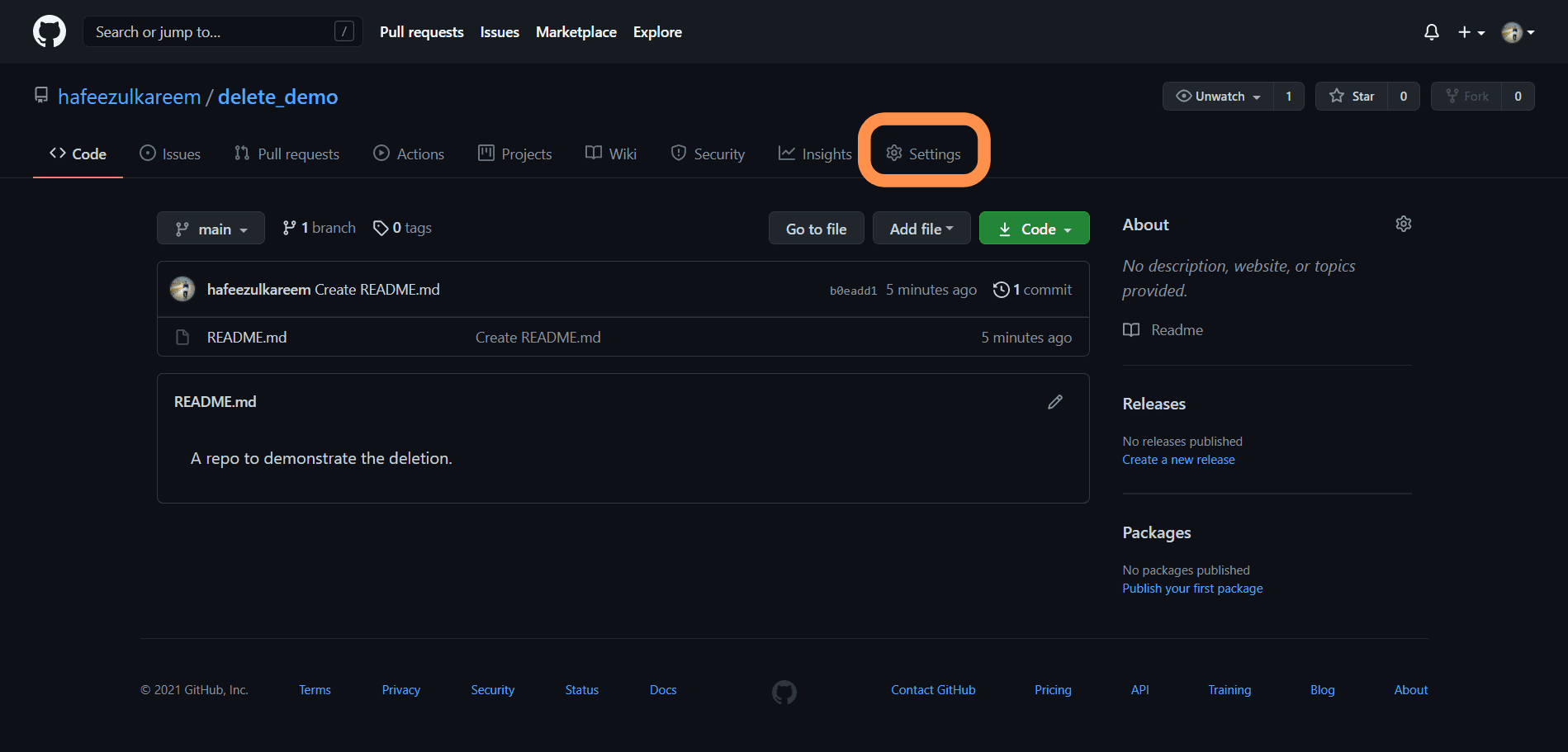
- Ви потрапите на сторінку налаштувань поточного репозиторію.
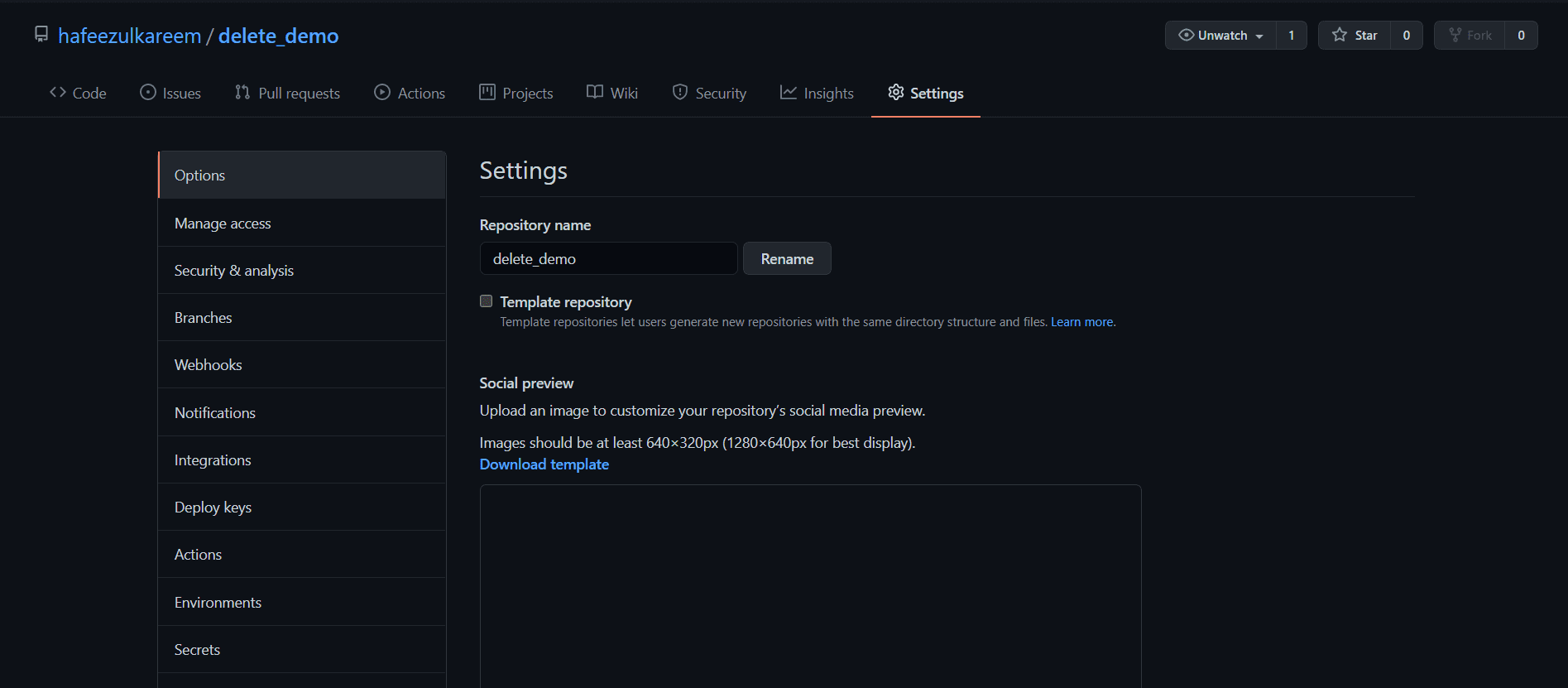
- Прокрутіть сторінку вниз до розділу “Danger Zone” (Небезпечна зона) в кінці налаштувань.
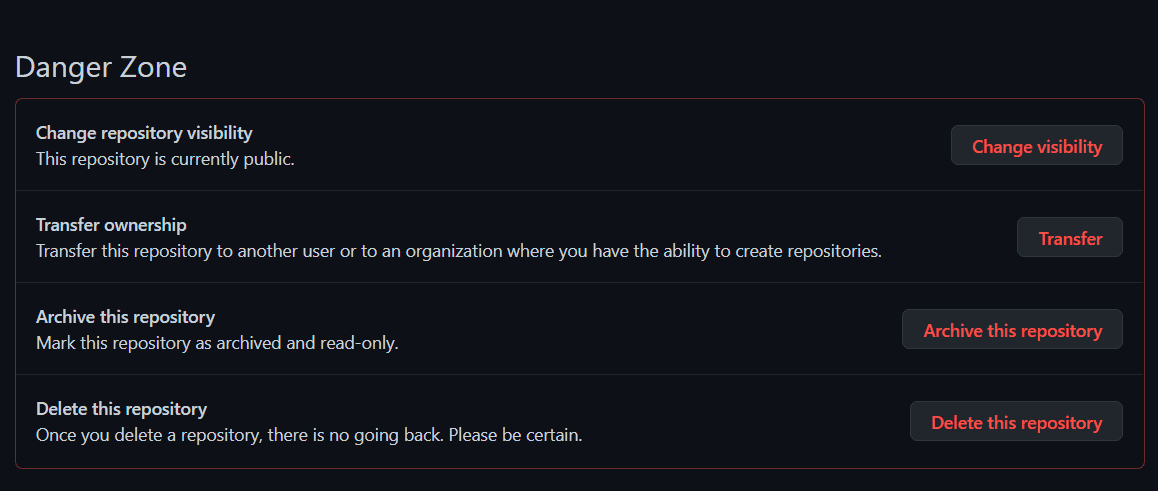
- Там ви побачите опцію “Delete this repository” (Видалити цей репозиторій). Це саме те, що нам зараз потрібно.
- Натисніть на кнопку “Delete this repository”.
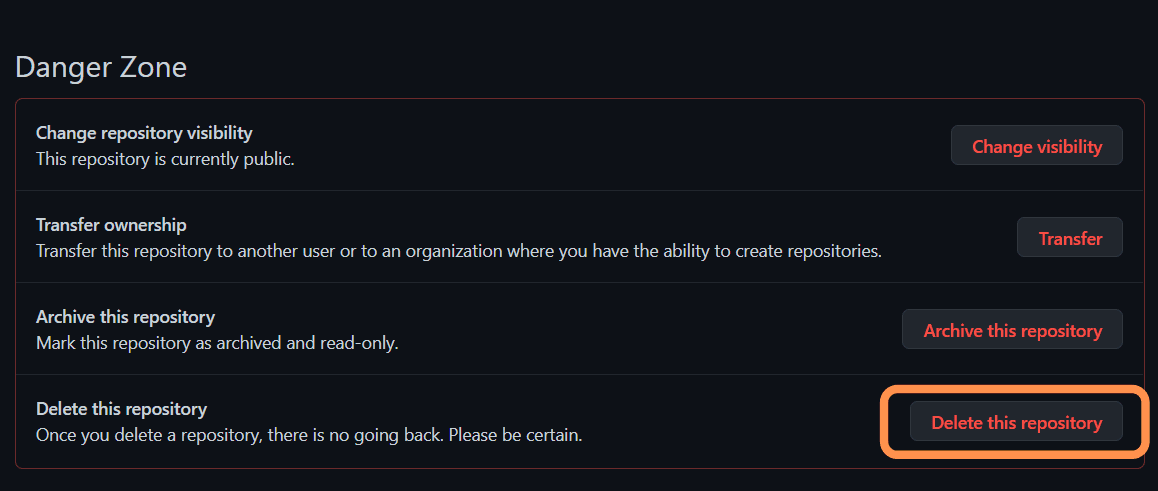
- GitHub попросить вас підтвердити видалення репозиторію, показавши попередження (обов’язково прочитайте його). Вам також потрібно буде ввести повний шлях до репозиторію для підтвердження.
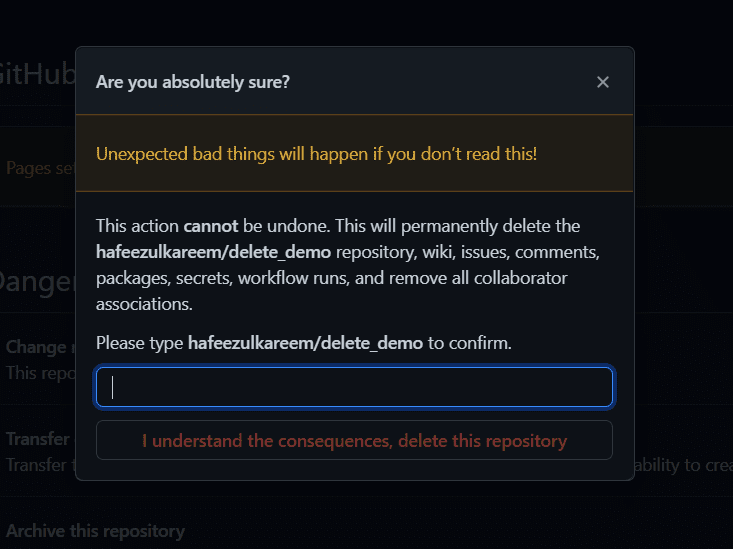
- Введіть шлях до репозиторію у відповідне поле. Для пришвидшення процесу можна скопіювати шлях, що відображається в попередженні.
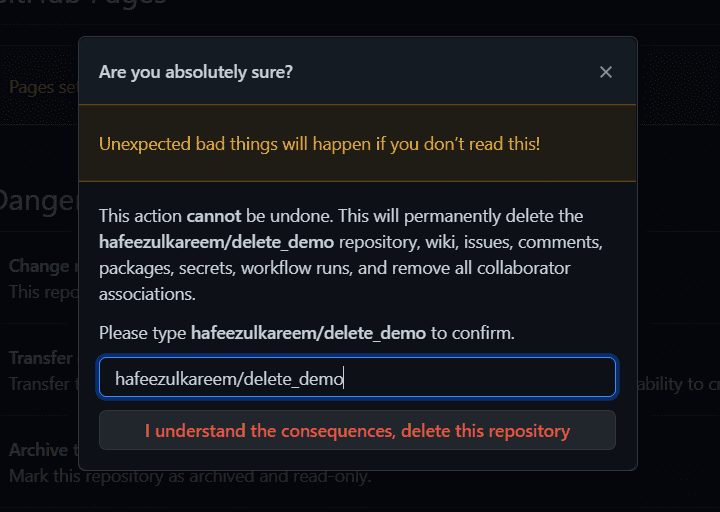
- Натисніть кнопку “I understand the consequences, delete this repository” (Я розумію наслідки, видалити цей репозиторій) для завершення видалення.
- Після видалення вас перенаправить на головну сторінку GitHub і з’явиться повідомлення про успішне виконання.

Отже, репозиторій GitHub видалено.
Чи є інші способи видалити репозиторій GitHub?
На жаль, на даний момент інших способів видалити репозиторій GitHub немає.
Відновлення репозиторію
Що робити, якщо ви помилково видалили репозиторій? Чи є можливість його відновити?
Так, є можливість відновити репозиторій, але з певними обмеженнями. Давайте розглянемо, як це зробити.
Є два випадки, коли відновлення репозиторію неможливе:
- З моменту видалення репозиторію минуло понад 90 днів.
- Репозиторій є частиною розгалуженої мережі, доки всі інші репозиторії в ній не буде видалено.
Перейдемо до кроків відновлення репозиторію:
- Перейдіть до налаштувань свого облікового запису GitHub.
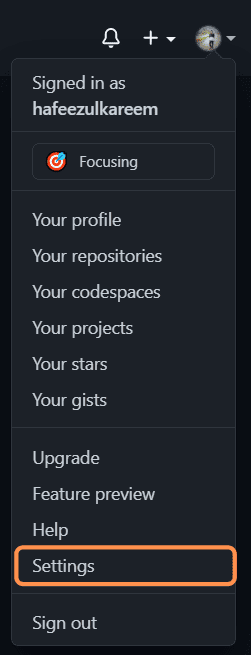
- На панелі навігації зліва натисніть кнопку “Repositories” (Репозиторії).
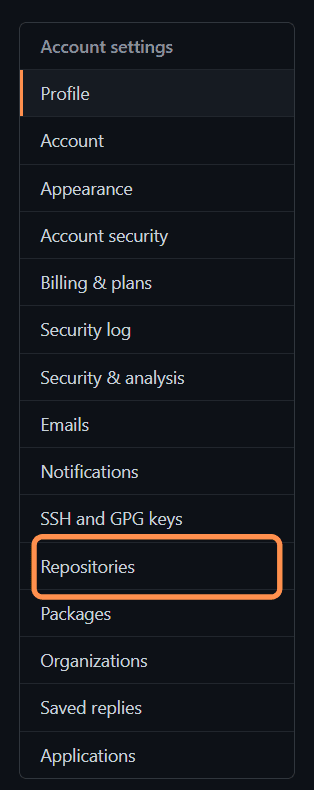
- Ви потрапите на сторінку репозиторіїв.

- У розділі “Repositories” (Репозиторії) натисніть кнопку “Deleted repositories” (Видалені репозиторії).
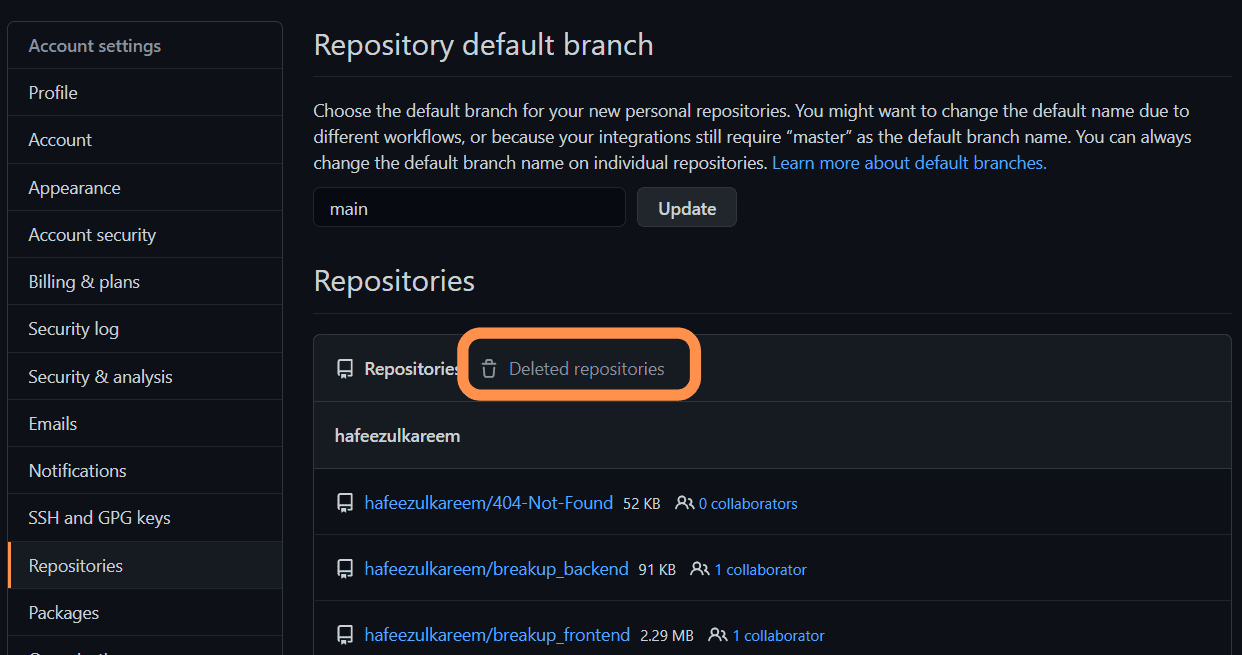
- Ви побачите список усіх видалених репозиторіїв.
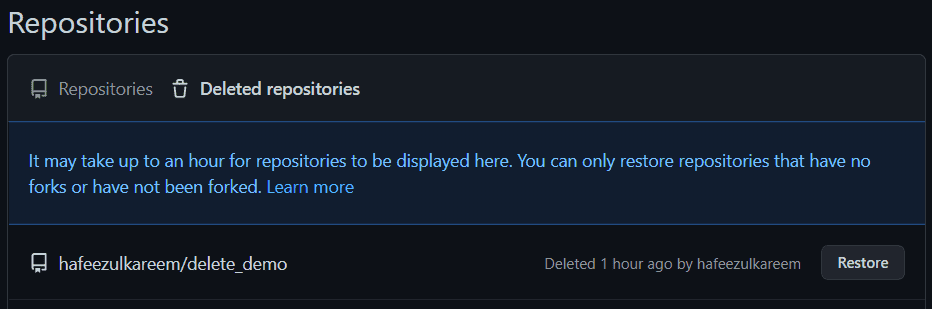
- Зверніть увагу на інформаційне повідомлення на зображенні вище. GitHub повідомляє, що відображення видалених репозиторіїв в цьому розділі може зайняти до години.
- Коли ваш репозиторій з’явиться у розділі “Deleted repositories” (Видалені репозиторії), його можна буде відновити.
- У кінці рядка з репозиторієм ви знайдете кнопку “Restore” (Відновити).
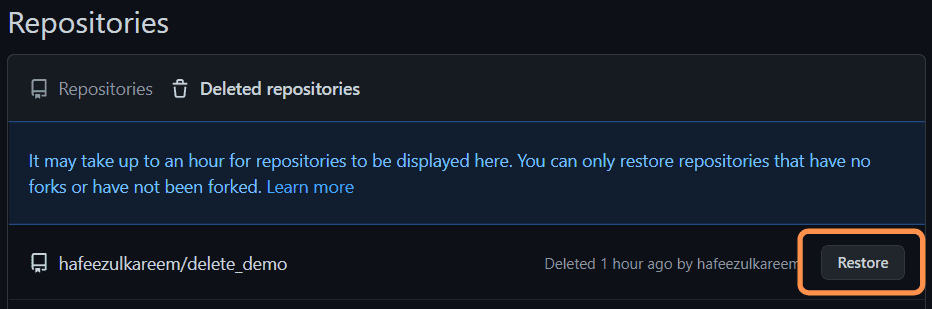
- Натисніть кнопку “Restore” (Відновити).
- GitHub покаже модальне вікно з повідомленням про те, що буде відновлено.
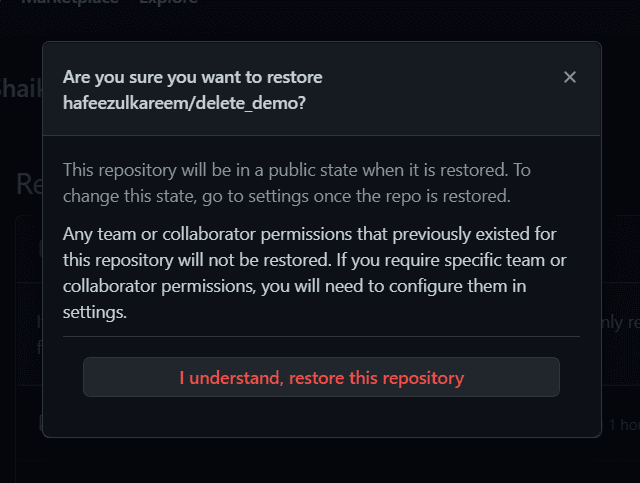
- Прочитайте повідомлення.
- Натисніть “I understand, restore this repository” (Я розумію, відновити цей репозиторій) для підтвердження.
- З’явиться повідомлення “Done!” (Готово!)

Перейдіть на головну сторінку і знайдіть репозиторій. Ви побачите, що він відновлений.
Підсумки
Будьте обережні, видаляючи репозиторії, і користуйтеся функцією відновлення, якщо видалили репозиторій випадково.
Крім того, завжди можна зробити резервну копію репозиторію в хмарному сховищі. Зберігання архіву zip у таких сервісах, як Google Drive, Dropbox тощо, може бути корисним у майбутньому. Якщо є сумніви щодо видалення репозиторію, створіть резервну копію на будь-якій хмарній платформі, а потім видаліть його.
Резервне копіювання особливо корисне, коли справа стосується складних проєктів. Створення складних або великих проєктів з нуля займає багато часу. Рекомендується робити резервні копії перед видаленням таких репозиторіїв.
Далі дізнайтеся, як налаштувати безпарольну автентифікацію для приватного репозиторію GitHub.
Чи сподобалася вам ця стаття? Поділіться нею з іншими!